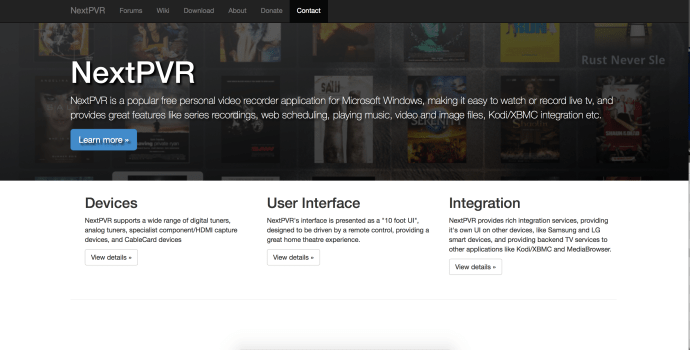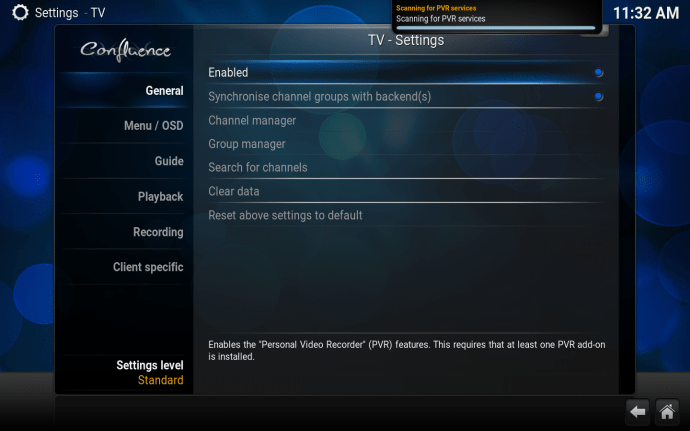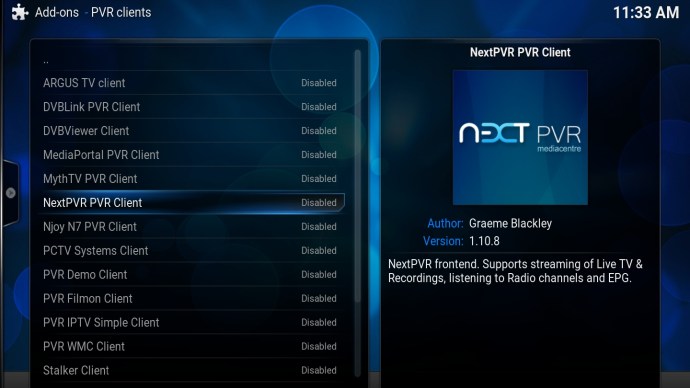Как настроить Kodi PVR в Windows
Kodi может быть отличным способом потоковой передачи контента с вашего жесткого диска или из Интернета, но его также можно настроить для отображения наземных цифровых и аналоговых каналов. А поскольку Kodi можно установить на ваш ноутбук с Windows или ПК с Windows, он также будет работать как PVR, позволяя вам смотреть и записывать все, что вам нравится. Заинтересованы? Вот как это сделать.

Настройку Kodi в качестве PVR можно разделить на две отдельные части. Первый шаг - разрешить вашему ПК или ноутбуку принимать цифровые / аналоговые сигналы, а это означает, что вам нужно будет купить подходящий ТВ-тюнер или ТВ-карту.
Обратите внимание, что многие дополнения содержат контент, на который не распространяется официальная лицензия, и доступ к такому контенту может быть незаконным. Короче говоря, если контент бесплатный, но выглядит слишком хорошо, чтобы быть правдой, то, вероятно, так оно и есть.
Как настроить Kodi в качестве PVR
- ТВ-тюнеры были дорогими, но за последние несколько лет они значительно упали в цене, и теперь вы можете купить их всего за 30 фунтов стерлингов. Вам также нужно будет учесть стоимость антенны, особенно если вы смотрите Freeview.

- После установки оборудования вам потребуется загрузить программное обеспечение, которое может декодировать ваш ТВ-тюнер и управлять им.
- В этом руководстве мы будем использовать nextpvr.com, бесплатную программу настройки ТВ с открытым исходным кодом в комплекте с EPG. Если вы правильно установили оборудование, вам будет несложно найти ТВ-тюнер с помощью Next PVR и настроить список каналов. Бэкэнд операции завершен.
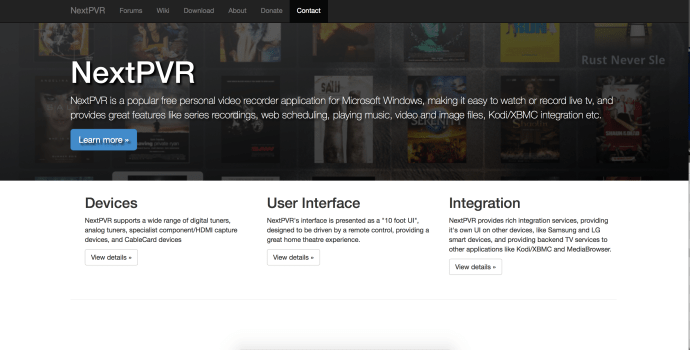
- На этом этапе вы действительно можете начать смотреть телевизор, но необходим второй шаг, чтобы позволить Kodi «поговорить» с вашим ТВ-тюнером. Чтобы подключить Kodi к вашему оборудованию, войдите в Kodi и щелкните Система | Настройки.
- Там перейдите к ТВ и убедитесь, что стоит галочка «Включено».
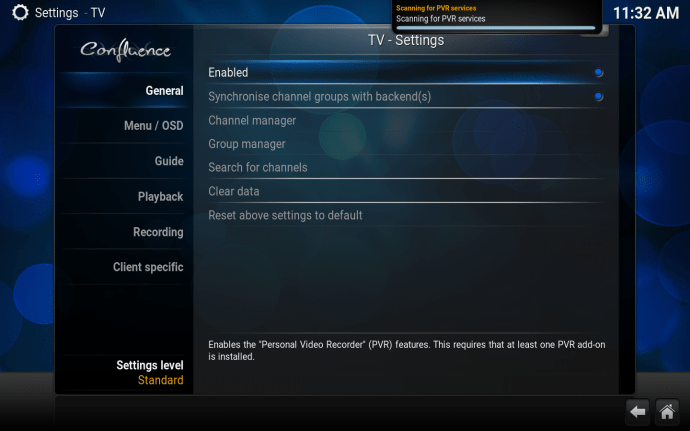
- На этом этапе вам будет предложено выбрать плагин для связи с серверной частью вашего ТВ-тюнера, поэтому прокрутите вниз и выберите надстройку Next PVR.
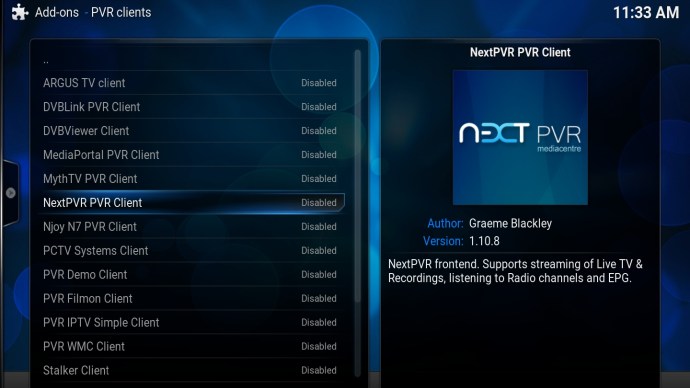
- Kodi теперь сможет «разговаривать» с программным обеспечением, контролирующим все за кулисами, а это означает, что вы сможете использовать Kodi для переключения каналов.
- На главном экране Kodi должен появиться новый вариант ТВ, и оттуда вы сможете смотреть телепередачи в прямом эфире и записывать свои любимые программы для последующего просмотра.
Ищете VPN для использования с Kodi? Проверьте Buffered, признанный BestVPN.com лучшим VPN для Великобритании.
Обратите внимание, что многие дополнения содержат контент, на который не распространяется официальная лицензия, и доступ к такому контенту может быть незаконным. Пользователь несет ответственность за соблюдение всех применимых законов своей страны в отношении использования. Dennis Publishing Ltd снимает с себя всякую ответственность за такой контент. Мы не оправдываем и не несем ответственности за нарушение какой-либо интеллектуальной собственности или других прав третьих лиц и не несем ответственности перед какой-либо стороной в результате предоставления любого такого контента. Короче говоря, если контент бесплатный, но выглядит слишком хорошо, чтобы быть правдой, то, вероятно, так оно и есть.